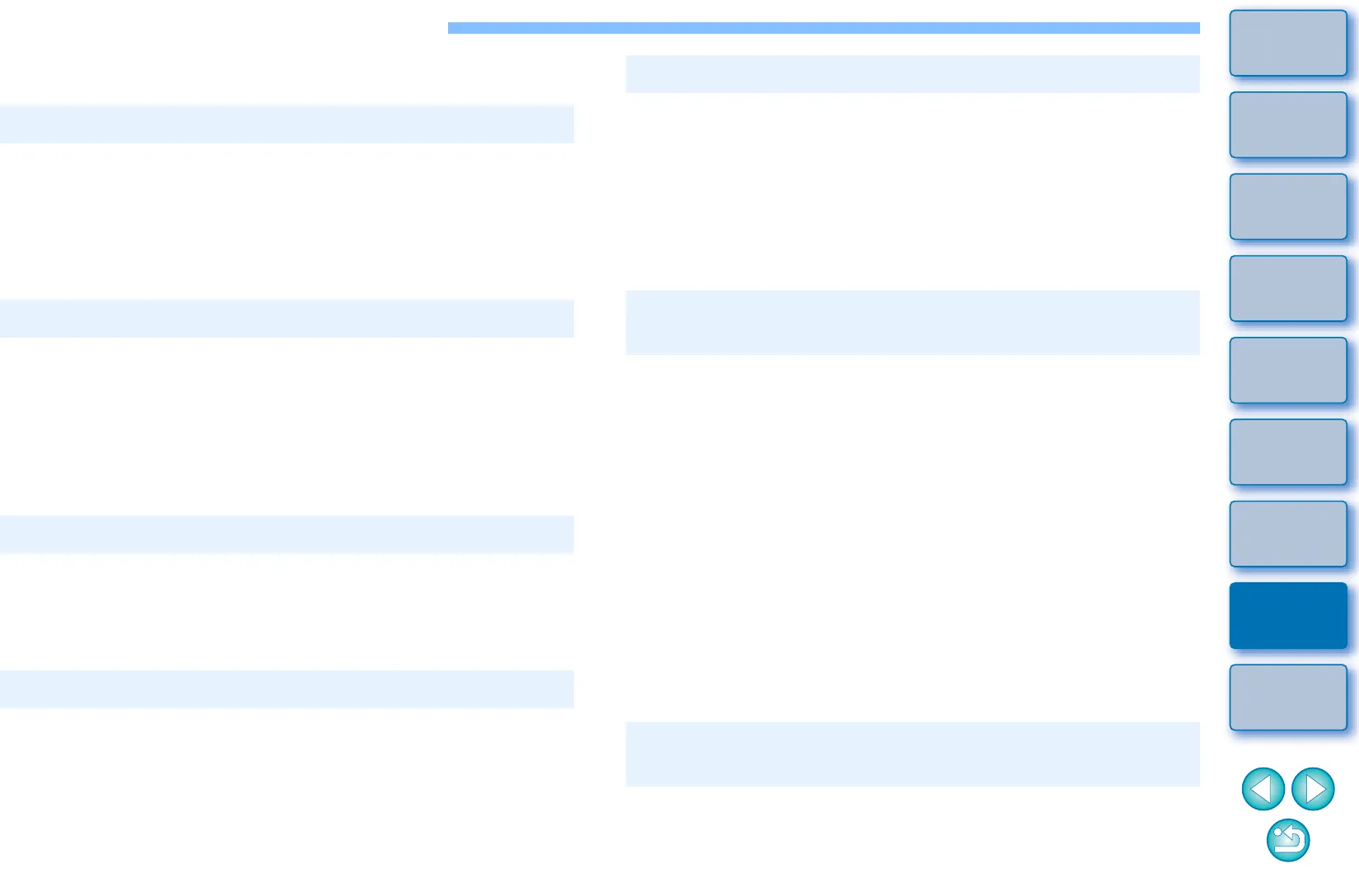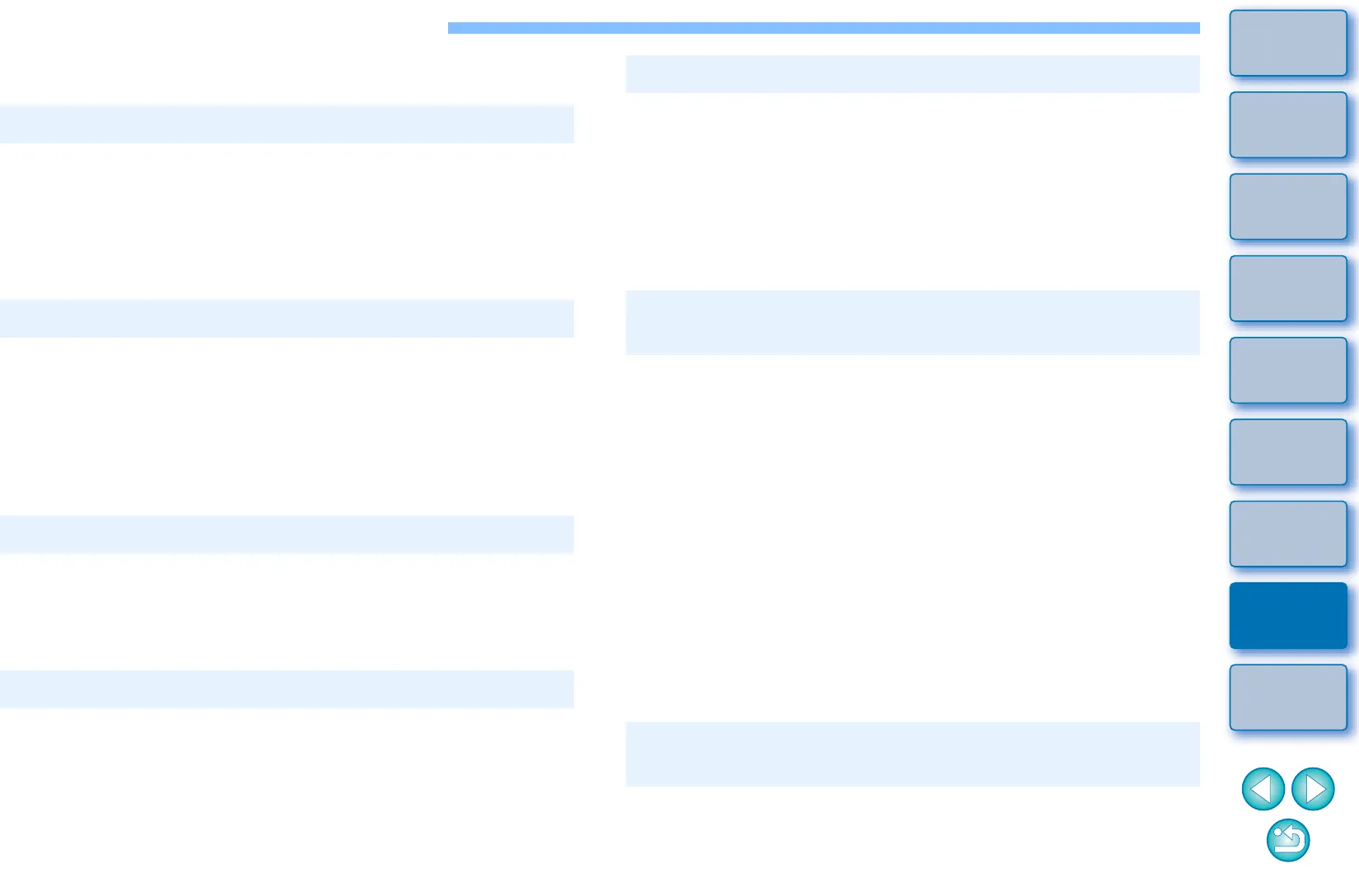
125
1
2
3
4
5
Introduzione
Sommario
Uso di base
Uso avanzato
Modifica e
stampa avanzata
delle immagini
Modifica
di immagini
JPEG/TIFF
Indice analitico
Elaborazione di
molte immagini
Riferimenti
Risoluzione dei problemi
Se DPP non funziona correttamente, fare riferimento a quanto segue.
Selezionare un'impostazione utente con diritti di amministratore
([Amministratore del computer], [Amministratore], ecc.).
L'installazione del software può essere effettuata soltanto da un
utente con diritti di amministratore. Per informazioni dettagliate sulla
selezione di un'impostazione utente con diritti di amministratore, fare
riferimento alla guida per l'utente del computer.
DPP non funziona correttamente su computer non conformi ai
requisiti di sistema. Usare DPP su un computer con requisiti di
sistema compatibili (p. 3).
Anche se il computer utilizzato dispone di RAM (memoria) della capacità
descritta nei requisiti di sistema (p. 3), se sono in esecuzione
contemporaneamente a DPP altre applicazioni, la RAM (memoria)
potrebbe essere insufficiente. Uscire dalle applicazioni diverse da DPP.
A seconda del lettore di schede e del sistema operativo utilizzati, è possibile
che le schede SDXC non vengano rilevate. In tal caso, collegare la
fotocamera e il computer con il cavo interfaccia in dotazione e trasferire le
immagini sul computer utilizzando EOS Utility (software in dotazione).
Le immagini non supportate da DPP non vengono visualizzate. Le
immagini JPEG e TIFF possono essere di vari tipi: le immagini JPEG non
compatibili con Exif 2.2, 2.21 o 2.3 e le immagini TIFF non compatibili con
Exif potrebbero non essere visualizzate correttamente (p. 3).
Quando un'immagine dalla quale è stata eliminata la polvere
(da p. 75 a p. 79, da p. 117 a p. 121) viene visualizzata in una finestra
diversa dalla finestra Copia e timbra, viene visualizzata nelle
condizioni precedenti all'eliminazione della polvere. Controllare le
immagini dalle quali è stata eliminata la polvere nella finestra Copia e
timbra.
L'installazione non è stata completata correttamente
DPP non funziona
Il lettore di schede non rileva la scheda SD
Le immagini non sono visualizzate correttamente
Le immagini JPEG e TIFF non possono essere regolate con la funzione
di regolazione delle immagini della tavolozza degli strumenti [RAW].
Regolare queste immagini con la tavolozza degli strumenti [RGB]
(p. 131).
Non è possibile regolare immagini RAW PowerShot Pro1 con la
funzione di regolazione delle immagini della tavolozza degli strumenti
[RAW]. Regolare queste immagini con la tavolozza degli strumenti
[RGB] (p. 131).
Non è possibile incollare (applicare) come procedura ad un'altra
immagine le operazioni di rotazione (p. 10, p. 25, p. 127, p. 135,
p. 136), ritaglio (p. 38, p. 114), eliminazione della polvere (copia e
timbra) (p. 75 - p. 79, p. 117 - p. 121) effettuate su un'immagine.
Ritagliare l'immagine o eliminare la polvere nell'immagine usando la
funzione copia/incolla in ciascuna finestra e ruotare singolarmente
ciascuna immagine.
I dati di regolazione (procedura) delle immagini RAW che sono state
regolate con la tavolozza degli strumenti [RAW] non possono essere
applicati a immagini JPEG o TIFF (p. 131).
La funzione Auto Lighting Optimizer (Ottimizzazione automatica della luce)
(p. 61) è disponibile solo per immagini RAW scattate con EOS-1D X,
EOS-1D C, EOS-1D Mark IV, EOS 5D Mark III, EOS 5D Mark II, EOS 6D,
EOS 7D Mark II, EOS 7D, EOS 70D, EOS 60D, EOS 50D, EOS 700D,
EOS 100D, EOS 650D, EOS 600D, EOS 550D, EOS 500D, EOS 1200D,
EOS 1100D, EOS M2 e EOS M. Non è possibile applicare i dati di
regolazione di Auto Lighting Optimizer (Ottimizzazione automatica della luce)
a immagini RAW che sono state scattate con altre fotocamere.
Un'immagine RAW per la quale è impostato uno spazio colore diverso da
sRGB (p. 79, p. 95) successivamente convertita e salvata come immagine
JPEG o TIFF apparirà con colori attenuati quando visualizzata con un
software che è compatibile solo con lo spazio colore sRGB. In questo caso,
impostare lo spazio colore dell'immagine RAW a sRGB, convertire di nuovo in
immagine JPEG o TIFF e salvare, quindi visualizzare l'immagine.
Non è possibile regolare un'immagine
Non è possibile incollare (applicare) una procedura a
un'altra immagine
I colori dell'immagine visualizzata con un altro
software appaiono sbiaditi